AI如何做浮雕效果 AI浮雕效果绘制图文教程
时间:2023-1-29作者:未知来源:三度网教程人气:
- 关于电脑装机必须的软件,比如windows office系列办公软件、网页浏览器、杀毒软件、安全防护软件、刻录软件、压缩软件、下载工具、多媒体播放软件、多媒体编辑软件、输入法、图片查看和处理软件、聊天沟通工具、系统工具与驱动补丁工具等。
Adobe Illustrator CS5(AI)是一款专业的矢量绘图工具。在绘图过程中,可能会需要做出浮雕的效果。那么,AI怎么做浮雕效果呢?下面,小编就为大家带来AI浮雕效果绘制教程,有需要的用户可以来看看哦!
1、用矩形工具绘制出一个矩形,然后填充颜色。
2、输入文字,去掉填充色和描边色。
3、在外面的面板中为文字填充一个颜色(颜色要比背景色深)。
4、给该颜色加入内发光效果(效果——风格化——内发光),模式为正常(颜色一定要比背景色深),模糊方式选择“中心”模糊,数值可以按具体情况来定。
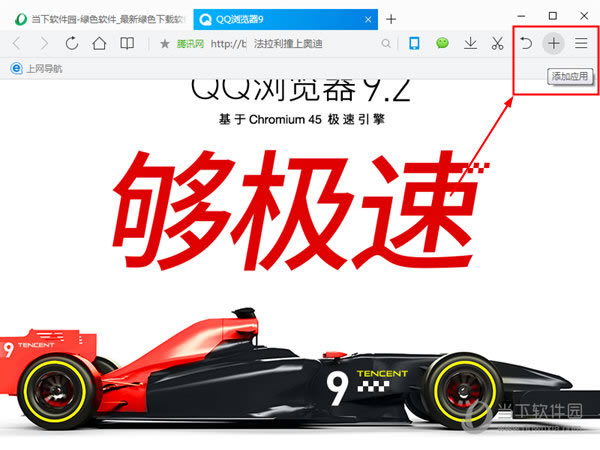
5、给文字填充一个新的颜色(颜色要比上一个深),并将此颜色图层移至之前颜色图层的下面。
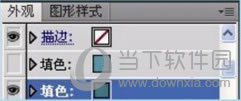
6、点击“效果”,选择“扭曲和变形”中的“变换”,垂直的值设为0.5MM。

7、最后,在外面的面板中为文字新建一个白色的填色层,将其移动到最底层,点击“效果”,选择“扭曲和变形”中的“变换”,垂直的值设为-0.5MM。
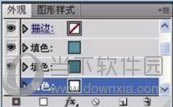

装机软件,全自动在线安装过程,无需电脑技术,小白在家也可自己完成安装,纯净稳定,装机必备之选!
关键词: AI 中如何做浮雕效果 ai里面怎么做浮雕效果